KODAK All-in-One printer uit de ESP 9200-serie — Uitgebreide gebruikershandleiding
Inhoudsopgave > Uw printer aansluiten op een netwerk > Verbinding maken met een draadloos netwerk
2 Uw printer aansluiten op een netwerk
Verbinding maken met een draadloos netwerk
Lees de volgende informatie als u uw printer wilt aansluiten op een 802.11 b/g/n draadloos netwerk (Wi-Fi).
Voordat u de printer aansluit
U dient:
-
Een draadloze router te hebben.
-
Vast te stellen of uw draadloze router ondersteuning biedt voor WPS (Wi-Fi Protected Setup).
-
De firewall tijdelijk uit te schakelen tot de printer is geïnstalleerd en communiceert.
BELANGRIJK: -
Neem contact op met uw internetaanbieder of netwerkbeheerder als u niet zeker weet hoe uw netwerk is geconfigureerd.
-
Raadpleeg de documentatie die bij uw router werd geleverd voor meer informatie als u specifieke vragen hebt over uw router.
-
Ga voor meer informatie naar www.kodak.com/go/inkjetnetworking.
Verbinding maken met een draadloos netwerk met behulp van de Wi-Fi-installatiewizard
U kunt de Wi-Fi-installatiewizard gebruiken om de printer aan te sluiten op uw draadloze netwerk. Lees de onderstaande procedures en gebruik de voor uw netwerkinstallatie geschikte procedure.
Verbinding maken met een draadloze router zonder ondersteuning voor WPS
Om uw printer te kunnen verbinden met het draadloze netwerk, dient u de netwerknaam, oftewel SSID (Service Set Identifier), te weten. U kunt de netwerknaam verkrijgen via de draadloze router.
Als u netwerk is beveiligd, dient u ook het wachtwoord (beveiligingszin of beveiligingscode) te weten.
Voer uw netwerkinformatie hieronder in. Zorg ervoor dat u de juiste hoofdletters en kleine letters gebruikt.
Netwerknaam (SSID):_____________________________________________________
Beveiligingscode: ___________________________________________________________
-
Druk op Home.
-
Druk op
 om Netwerkinstellingen te selecteren en druk vervolgens op OK.
om Netwerkinstellingen te selecteren en druk vervolgens op OK. -
Selecteer Wi-Fi-installatiewizard en druk op OK.
OPMERKING: De Wi-Fi-radio wordt automatisch ingeschakeld wanneer u de Wi-Fi-installatiewizard selecteert.
Het lampje voor Wi-Fi-verbinding knippert als de printer zoekt naar beschikbare draadloze netwerken die binnen het bereik liggen en geeft deze vervolgens weer op volgorde van signaalsterkte. Bijvoorbeeld:
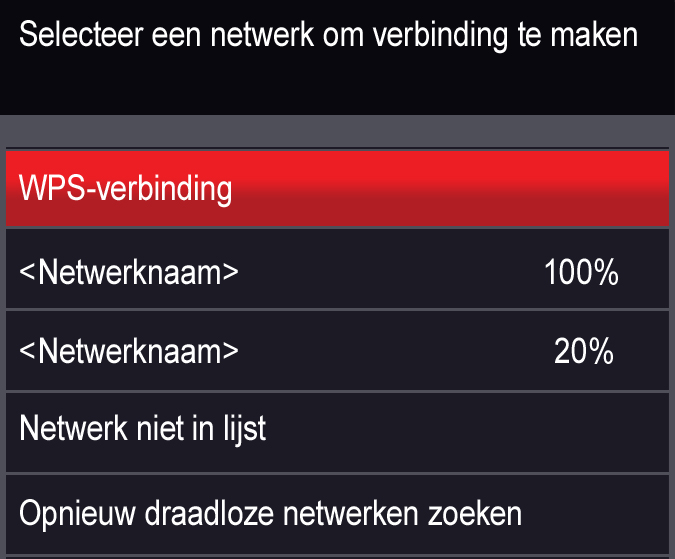
Als er meer netwerken zijn dan op het lcd-scherm kunnen worden weergegeven, wordt het pictogram
 (pagina omlaag) rechtsonder in het scherm weergegeven. Als uw netwerk niet in de lijst staat of als u uw netwerk wilt wijzigen, selecteert u Opnieuw draadloze netwerken zoeken en drukt u vervolgens op OK.
(pagina omlaag) rechtsonder in het scherm weergegeven. Als uw netwerk niet in de lijst staat of als u uw netwerk wilt wijzigen, selecteert u Opnieuw draadloze netwerken zoeken en drukt u vervolgens op OK. -
Als de naam van uw netwerk:
In de lijst staat Niet in de lijst staat Druk op
 om uw netwerk te selecteren en vervolgens op OK.
om uw netwerk te selecteren en vervolgens op OK. Zorg ervoor dat uw draadloze router is ingeschakeld en zich binnen het bereik bevindt. Als uw draadloze router de SSID (netwerknaam) niet weergeeft:
-
Druk op
 om Netwerk niet in lijst te selecteren en druk vervolgens op OK.
om Netwerk niet in lijst te selecteren en druk vervolgens op OK. -
Gebruik het toetsenbord op het lcd-scherm (see Het toetsenbord op het lcd-scherm gebruiken) om uw netwerknaam in te voeren.
-
Selecteer WEP of WPA/WPA2 als beveiligingsmethode voor uw netwerk en druk vervolgens op OK.
-
-
Als uw netwerk is beveiligd, dient u het toetsenbord op het lcd-scherm te gebruiken (zie Het toetsenbord op het lcd-scherm gebruiken) voor het invoeren van uw beveiligingscode.
-
Als het bevestigingsbericht wordt weergegeven, drukt u op OK.
Als de printer goed is aangesloten, knippert het lampje voor Wi-Fi-verbinding niet meer, maar brandt het continu.
Als u de printer niet kunt aansluiten, gaat u naar www.kodak.com/go/inkjetnetworking voor meer informatie.
-
Als u de KODAK All-in-One printersoftware nog niet hebt geïnstalleerd, gaat u naar www.kodak.com/go/aiodownloads en volgt u de aanwijzingen op het scherm om de software te installeren.
De printer met een draadloze verbinding wordt vermeld als de naam van de printer plus een getal (bijvoorbeeld KodakESP9200+0069).
-
Schakel de firewall in die u eerder hebt uitgeschakeld.
Verbinding maken met een draadloze router met ondersteuning voor WPS
Als uw router WPS (Wi-Fi Protected Setup) ondersteunt, kunt u WPS-verbinding gebruiken. Met WPS kunt u de printer voor een draadloos netwerk configureren door op knoppen te drukken of een pincode in te voeren.
Verbinding maken met een netwerk met behulp van WPS:
-
Druk op Home.
-
Druk op
 om Netwerkinstellingen te selecteren en druk vervolgens op OK.
om Netwerkinstellingen te selecteren en druk vervolgens op OK. -
Selecteer Wi-Fi-installatiewizard en druk op OK.
OPMERKING: De Wi-Fi-radio wordt automatisch ingeschakeld wanneer u de Wi-Fi-installatiewizard selecteert.
-
Selecteer WPS-verbinding en druk op OK.
-
Selecteer een van de twee verbindingsmethoden:
BELANGRIJK: Voordat u op OK op de printer drukt, dient u te weten waar de drukknop van de router zich bevindt of waar u de gegenereerde pincode moet invoeren. Raadpleeg, indien noodzakelijk, uw internetaanbieder of de documentatie die bij de router werd geleverd voor meer informatie.
Een knop indrukken Een pincode invoeren -
OPMERKING: U hebt twee minuten om op de WPS-knop te drukken of deze te selecteren. Dit kan een knop op het apparaat zijn of een virtuele knop in de software van het apparaat.
Selecteer Drukknopconfiguratie en druk op OK.
-
Druk op de WPS-knop voor uw draadloze router of selecteer deze.
-
Druk op
 om WPS-pincode genereren te selecteren en druk vervolgens op OK.
om WPS-pincode genereren te selecteren en druk vervolgens op OK. -
Zoek het pincodescherm in de software van uw draadloze router.
-
Voer de pincode die u hebt ontvangen in op het pincodescherm op het lcd-scherm.
-
-
Als het bevestigingsbericht wordt weergegeven, drukt u op OK.
Als de printer goed is aangesloten, knippert het Wi-Fi-lampje niet meer, maar brandt het continu.
Als u de printer niet kunt aansluiten, gaat u naar www.kodak.com/go/inkjetnetworking voor meer informatie.
-
Als u de KODAK All-in-One printersoftware nog niet hebt geïnstalleerd, gaat u naar www.kodak.com/go/aiodownloads en volgt u de aanwijzingen op het scherm om de software te installeren.
De printer met een draadloze verbinding wordt vermeld als de naam van de printer plus een getal (bijvoorbeeld KodakESP9200+0069).
-
Schakel de firewall in die u eerder hebt uitgeschakeld.
Het toetsenbord op het lcd-scherm gebruiken
Het toetsenbord wordt op het lcd-scherm weergegeven wanneer u letters of cijfers in moet voeren.
|
|
|
Druk op het bedieningspaneel op  ,
,  ,
,  of
of  om letters en cijfers te selecteren. Zorg ervoor dat u de juiste hoofdletters en kleine letters gebruikt. Druk op OK na elk teken. Als u klaar bent, selecteert u GEREED en drukt u vervolgens op OK.
om letters en cijfers te selecteren. Zorg ervoor dat u de juiste hoofdletters en kleine letters gebruikt. Druk op OK na elk teken. Als u klaar bent, selecteert u GEREED en drukt u vervolgens op OK.
Een IP-adres instellen
| BELANGRIJK: | U hoeft alleen een IP-adres voor uw printer in te stellen als u problemen hebt een verbinding tot stand te brengen. Het is normaal gezien niet nodig een IP-adres in te stellen. Deze procedure is voor geavanceerde gebruikers die weten hoe ze het IP-adres van de printer kunnen weergeven. |
Alle IP-adressen moeten in de volgende indeling worden opgegeven: 000.000.000.000. Zorg dat elke groep uit drie cijfers bestaat die u aan de rechterzijde uitvult. Als een adres of subnetmasker maar een of twee tekens tussen de punten bevat, voeg dan een of twee voorloopnullen toe. Bijvoorbeeld:
|
Het adres zoals het kan verschijnen in uw documentatie |
Het adres in het printermenu invoeren |
|
149.89.138.149 |
149.089.138.149 |
|
149.2.40.149 |
149.002.040.149 |
Ga naar www.kodak.com/go/inkjetnetworking voor meer informatie over het weergeven van het IP-adres van de printer.
Uw IP-adres op de printer instellen:
-
Druk op Home.
-
Druk op
 om Netwerkinstellingen te selecteren en druk vervolgens op OK.
om Netwerkinstellingen te selecteren en druk vervolgens op OK. -
Druk op
 om Geavanceerd IP-adres instellen te selecteren en druk vervolgens op OK.
om Geavanceerd IP-adres instellen te selecteren en druk vervolgens op OK. -
Druk op OK om door te gaan.
-
Selecteer een van de volgende opties en druk op OK:
-
Dynamisch (DHCP)
-
Automatisch (privé)
-
Handmatig (statisch)
-
-
Als u Handmatig (statisch)hebt geselecteerd, wordt u gevraagd om een IP-adres, een subnetmasker, een gateway-adres en een DNS-serveradres in te voeren. Druk op OK na elke invoer. Gebruik de navigatieknoppen om elk cijfer van de getallen in te voeren.
Raadpleeg uw internetaanbieder of netwerkbeheerder voor meer informatie.
De netwerkconfiguratie weergeven
De netwerkconfiguratie weergeven en controleren of u verbonden bent met uw draadloze netwerk:
-
Druk op Home.
-
Druk op
 om Netwerkinstellingen te selecteren en druk vervolgens op OK.
om Netwerkinstellingen te selecteren en druk vervolgens op OK. -
Druk op
 om Netwerkconfiguratie weergeven te selecteren en druk vervolgens op OK.
om Netwerkconfiguratie weergeven te selecteren en druk vervolgens op OK. De instellingen van het draadloze netwerk of het ethernetnetwerk worden weergegeven op het lcd-scherm, waaronder:
-
Verbinding
-
Snelheid
-
Type IP-adres
-
SSID van aangesloten netwerk
-
Beveiliging
-
Verificatie
-
Kanaal
-
Regio
-
Radio (aan/uit)
Als de printer is aangesloten op uw netwerk, ziet u de netwerknaam en het woord AANGESLOTEN.
-
Druk op
 om door de informatie te bladeren.
om door de informatie te bladeren. -
Druk als u klaar bent op OK.
De netwerkconfiguratie afdrukken
De huidige netwerkconfiguratie afdrukken:
-
Plaats normaal papier in de printer. (Zie Normaal papier plaatsen in de hoofdlade.)
-
Druk op Home.
-
Druk op
 om Netwerkinstellingen te selecteren en druk vervolgens op OK.
om Netwerkinstellingen te selecteren en druk vervolgens op OK. -
Druk op
 om Netwerkconfiguratie afdrukken te selecteren en druk vervolgens op OK.
om Netwerkconfiguratie afdrukken te selecteren en druk vervolgens op OK.
De printer op andere computers op het netwerk installeren
Als u uw printer wilt toevoegen aan een of meerdere andere computers op het netwerk, installeert u de KODAK All-in-One printersoftware op elke computer. Ga naar www.kodak.com/go/aiodownloads en volg de aanwijzigen op het scherm.
Verbinding maken met een andere KODAK All-in-One printer
Als u een nieuwer model printer aansluit (u hebt bijvoorbeeld een ESP 7-printer en voegt nu een ESP 9250-printer toe), moet u de software voor het nieuwere model installeren.
Als u verbinding maakt met een andere ESP 9250-printer of met een vorig model:
Op een WINDOWS-computer:
-
Selecteer Start > Alle programma's > Kodak > Hulpprogramma Kodak-netwerkprinterinstallatie.
-
Als uw draadloze All-in-One printer (bijvoorbeeld: KodakESP9200+0069) niet in de lijst staat:
-
Selecteer Nee, mijn printer staat niet in de lijsten klik vervolgens op Volgende.
-
Selecteer uw printer in de vervolgkeuzelijst.
-
Selecteer Netwerk - Draadloos/Wi-Fien klik vervolgens op Volgende. Als uw printer is gevonden, begint de installatie van het stuurprogramma.
-
-
Als uw draadloze All-in-One printer (bijvoorbeeld: KodakESP9200+0069) wel in de lijst staat:
-
Markeer de All-in-One printer die is aangesloten op uw netwerk.
-
Selecteer Ja, mijn printer staat in de lijsten klik vervolgens op Volgende. Als uw printer is gevonden, begint de installatie van het stuurprogramma.
-
-
-
Als de installatie van het stuurprogramma is voltooid, klikt u op Gereed.
Op een MAC-computer:
-
Selecteer Apple > Systeemvoorkeuren.
-
Selecteer onder Hardware Afdrukken en faxen.
-
Klik in het dialoogvenster Afdrukken en faxen op +.
Vorige Volgende
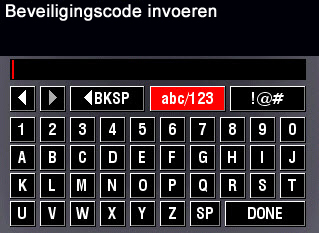
 BKSP en drukt u vervolgens op OK.
BKSP en drukt u vervolgens op OK.